7月に開催された「Amazon Prime Day」で購入した『Fire HD 8 タブレット (Newモデル) 16GB、ブラック』
プライム会員は普段4,000円引きで購入できるのですが、この時は何と6,000円引きでした!!
『Fire HD 8(Newモデル)用 事故保証プラン (2年・落下・水濡れ等の保証付き)』
『【Fire HD 8(Newモデル) 保護フィルム】 Digio2 液晶保護フィルム 高精細 反射防止 気泡レス加工 2枚入り』
『【Made for Amazon認定取得】 SanDisk 64GB microSDXCカード (スピードクラス Class10, UHS-I, 最大転送速度: 48MB/s)』
も同時に購入。

※保証書は写っていません…
液晶保護フィルムを貼りました
今回は反射防止タイプを購入。
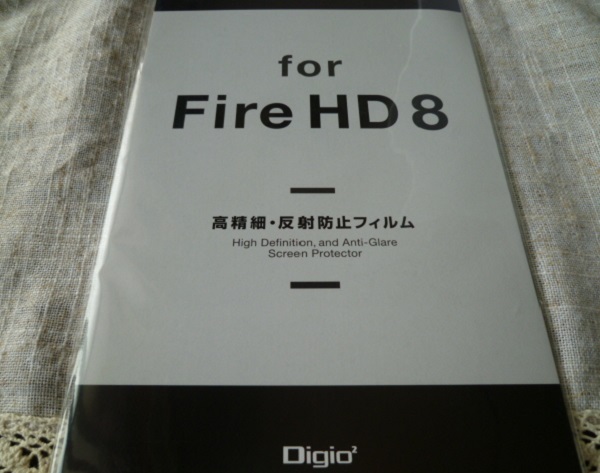


付属のシートでホコリを取り除いて、中央部分の剥離紙を剥がしたフィルムを液晶に載せます。


上部を剥がし

下部も剥がしたら終了♬

簡単に書いていますが、あまり器用ではないのでドキドキしながら進めました(;’∀’)
Fire HD 8の開封
このような紙製の簡易パッケージ。
でも、きちんと梱包していて破損していなければ問題なしです(*’▽’)


裏面には簡単な説明と梱包物の内容が記載されています


開封して
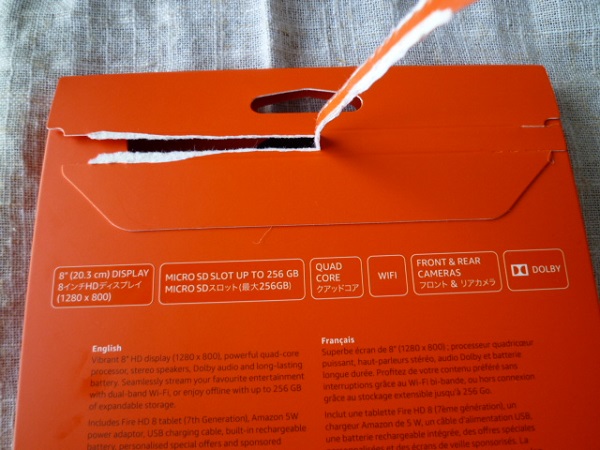
中身を確認!
本体の他に電源アダプタとUSB充電ケーブルが入っています

Fire HD 8の初期設定
電源を入れる
fireの文字が
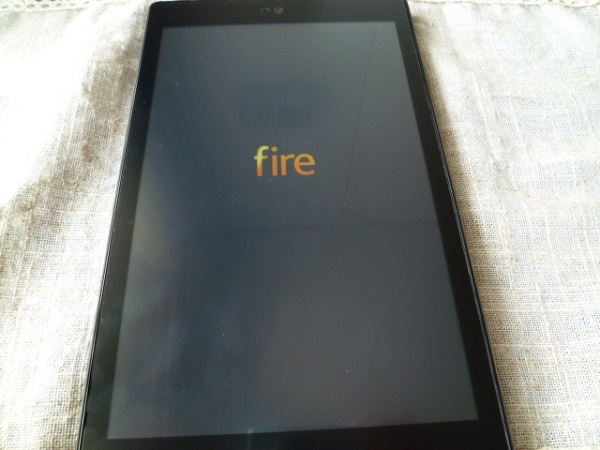
言語を選択
プルタブで選択できるので”日本語”を選択⇒続行

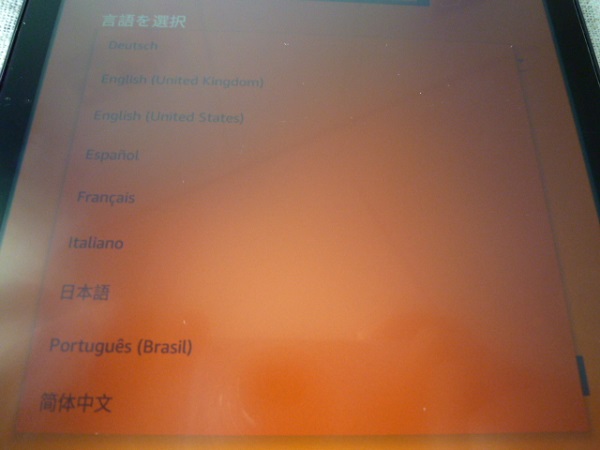
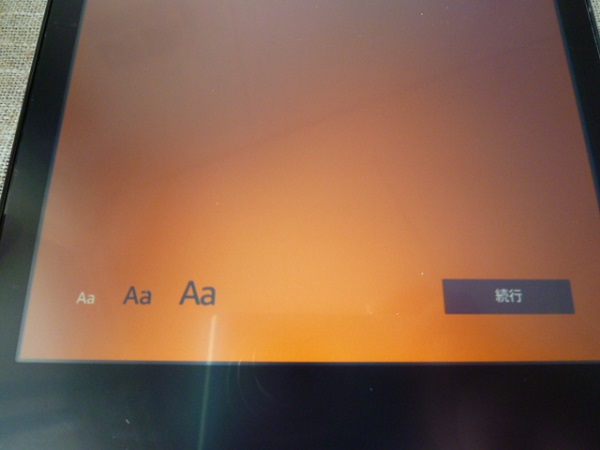
Wi-Fiに接続
ネットワーク一覧が出てくるので使用するものを選択

パスワードを入力して

接続
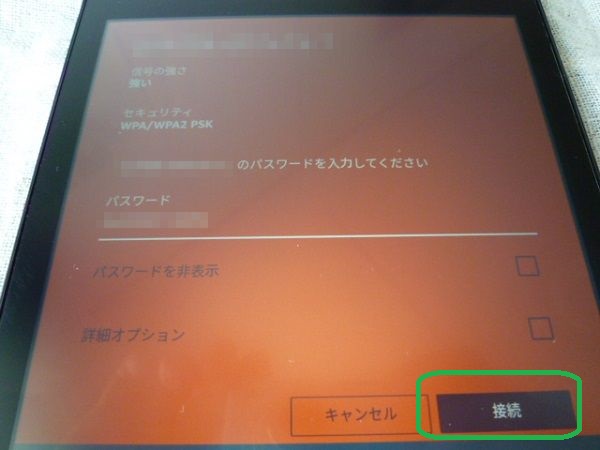
アップデート中

アカウントの確認
Amazonのデバイスは、購入時にアカウント登録されているので自動的に自分の名前が出てきます。

あなたは〇〇さんですか?と尋ねられるので”はい”を選択

Fireのオプション選択
□位置情報サービスを有効にする
□Wi-FiパスワードをAmazonに保存
□写真とビデオを自動保存
といった項目が出てきます。
デフォルトではすべてチェックが入っていますが、必要ないものがあればチェックを外しましょう。
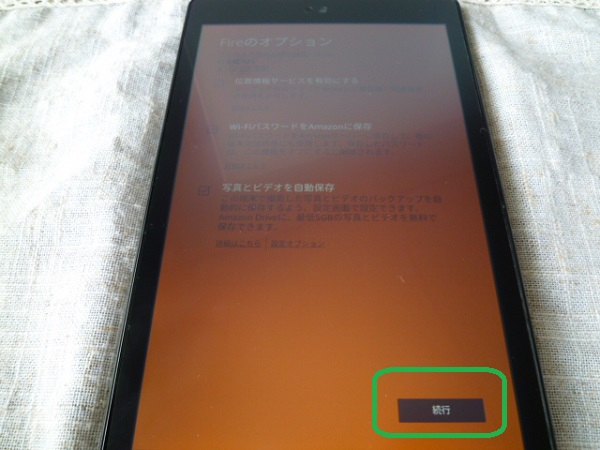
設定完了
Kindle Unlimitedをお試ししませんか?という案内画面が出ますが、必要なければ”いいえ、けっこうです”を
選択
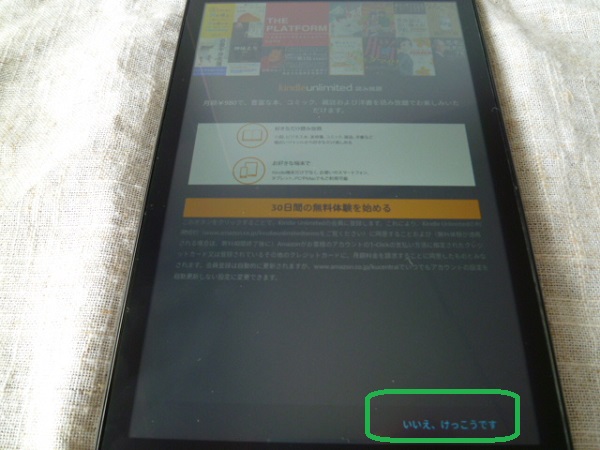
無事設定完了です♬

ここまでできれば、あとは本や音楽、プライムビデオなど、さまざまなコンテンツを楽しむことができます(*’∀’人)




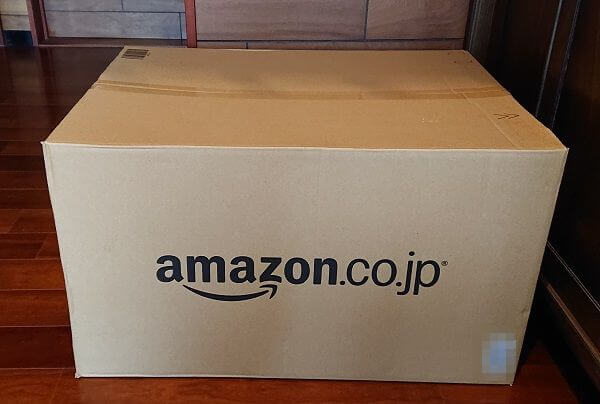

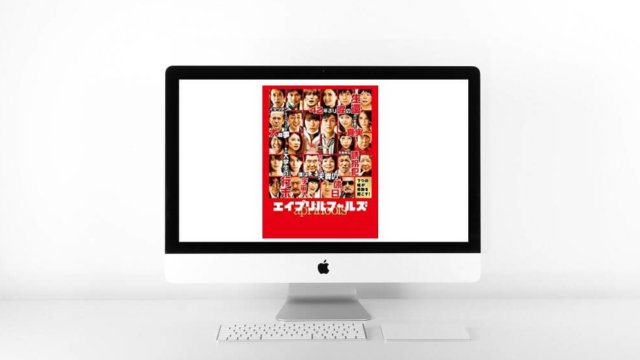


コメント